À tous ceux qui ne relisent pas leur mail, à tous ceux qui se rendent compte qu’ils ont oublié de joindre le document. Je vais rendre votre vie un peu moins amère dans ce « Les Petits Tutos« . Découvrons comment récupérer un mail tout juste envoyé dans Gmail.
Avec cette fonctionnalité Gmail, vous avez jusqu’à 5 secondes par défaut pour récupérer et donc annuler l’envoi de votre mail. Que ce soit une erreur de grammaire, un nom mal orthographié, un mauvais destinataire ou une pièce jointe manquante, récupérer votre mail avant qu’il ne soit jeté dans la boîte de réception de votre destinataire est possible.
Heureusement, Gmail dispose d’une option annuler l’envoi qui vous permet d’augmenter le temps de récupération et d’être dans une course contre la montre de 30 secondes maximum après l’envoi d’un e-mail. Tel un agent en mission vous allez devoir suivre les étapes suivantes pour récupérer votre mail !
Avant de commencer, connectez-vous à votre compte Gmail 😀
Aller dans les paramètres
Dans le coin supérieur droit de votre boîte de réception, cliquez sur l’icône « Paramètres » (1). Ensuite, cliquez sur le premier bouton bleu qui dit « Voir tous les paramètres » (2).
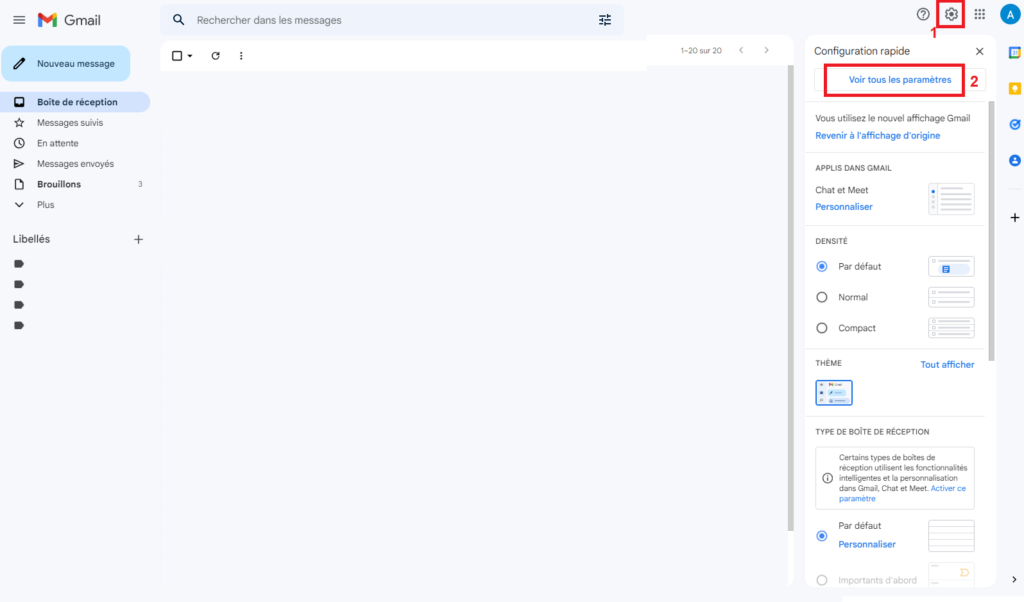
Paramètre Annuler l’envoi
Une fois que vous êtes dans Paramètres, vous verrez beaucoup d’options sous l’onglet Général. L’option « Annuler l’envoi » est la cinquième option, vous pouvez utiliser le menu déroulant pour sélectionner la période d’annulation souhaitée – vous avez le choix entre 5, 10, 20 ou 30 secondes. Le mieux est de sélectionner 30 secondes pour maximiser vos chances de récupérer vos mails.
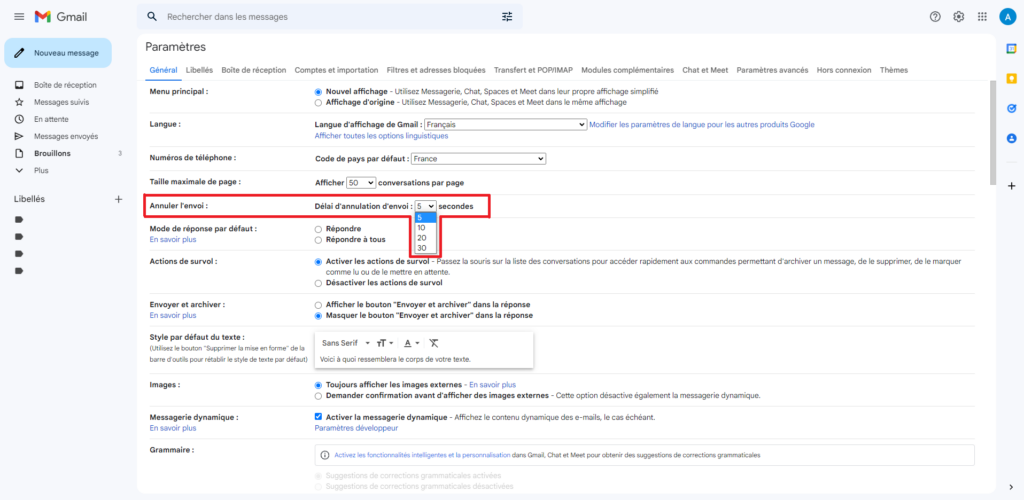
Après avoir effectué la sélection du temps d’annulation de l’option « Annuler l’envoi », faites défiler vos paramètres jusqu’en bas du menu puis cliquez sur « Enregistrer les modifications ».
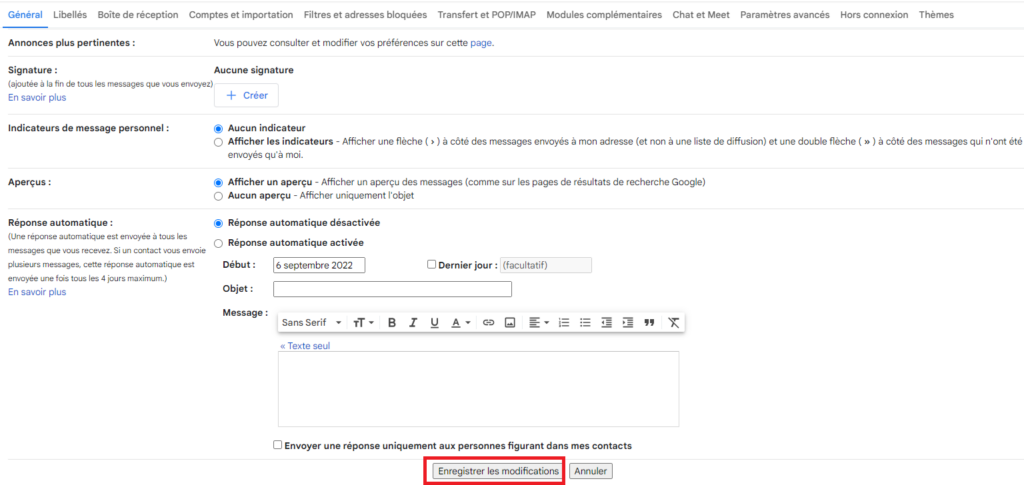
Fonctionnement de l’annulation
Une fois que vous avez enregistré vos modifications, l’option est active durant le temps que vous avez configuré ci-dessus. Lors d’un l’envoi de mail, vous verrez une notification « Message envoyé » dans le coin inférieur gauche de l’écran. Sur le côté droit du texte doit se trouver une option « Annuler » qui sera effective le temps que vous avez configuré précédemment :

Lorsque vous cliquez sur le bouton « Annuler », le mail n’est pas supprimé et apparaîtra à nouveau dans vos brouillons en attendant d’être modifié et envoyé à nouveau.
Vous pouvez retrouver tous les petits tutos ici et si l’article vous a été utile, partagez et suivez-moi sur les réseaux :
